Mijn Microsoft 365-e-mailadres maken
Stap 1 van de serie Mijn Microsoft 365-account instellen.
In maar een paar stappen zorgen we ervoor dat je e-mail ingesteld en actief is. Laten we als eerste je e-mailadres aanmaken in de E-mail en Office Dashboard.
- Meld je aan bij je E-mail en Office-dashboard (gebruik je GoDaddy-gebruikersnaam en -wachtwoord).
- Als je een bestaand Microsoft 365-e-mailadres van GoDaddy hebt, selecteer dan Accounts instellen. Als dit je eerste GoDaddy-e-mailadres is, kun je doorgaan naar de volgende stap.
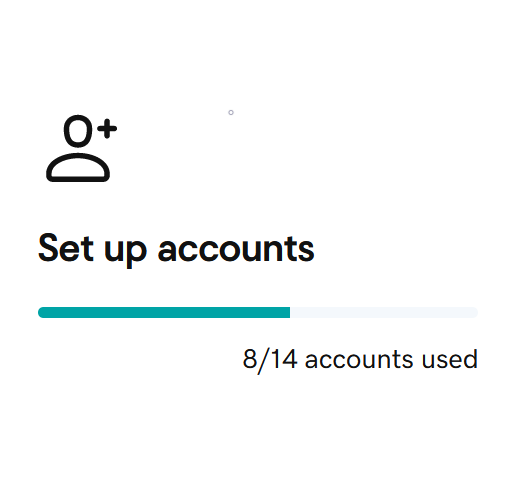
- Selecteer het domein dat je wilt gebruiken voor je e-mail en klik dan op Doorgaan.
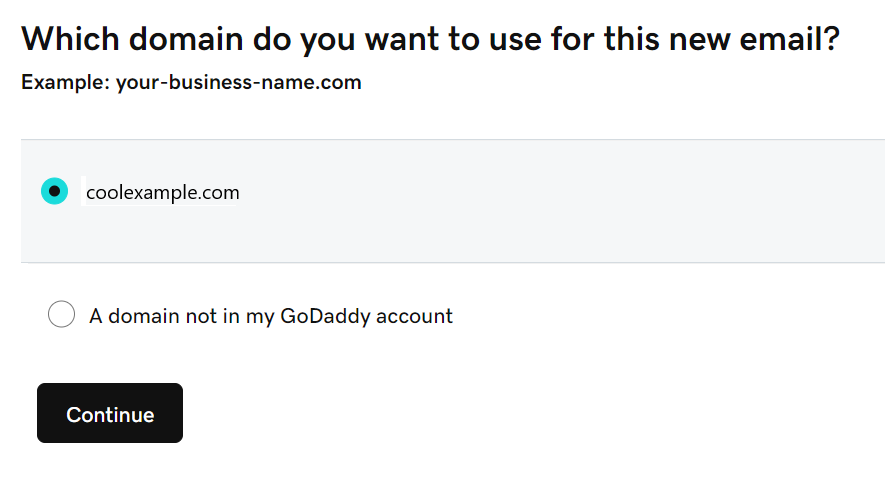
- Voer een Gebruikersnaam in voor je e-mailadres (het domein wordt er automatisch aan toegevoegd, dus laat deze weg).
Voorbeeld: Gebruik bijvoorbeeld je naam, zoals janet@gaafvoorbeeld.com of jvandenberg@gaafvoorbeeld.com. Vermijd het gebruik van getallen of speciale tekens, omdat deze voor mensen lastiger te onthouden zijn.
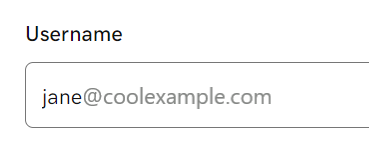
- Vul je voornaam en achternaam in.
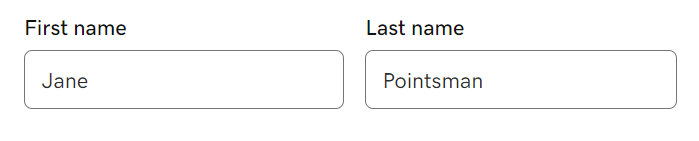
- Als je meerdere e-mailaccounttypes hebt, kun je het Accounttype selecteren in de lijst. Anders wordt deze automatisch voor je geselecteerd.
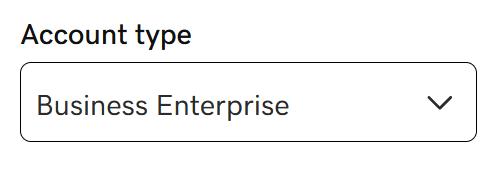
- Selecteer Ja om beheerrechten toe te wijzen aan deze gebruiker. Je kunt dit op elk moment wijzigen, maar er moet minstens 1 beheerder zijn per domein.
- Geef bij Een wachtwoord aanmaken een wachtwoord op. Zorg ervoor dat deze anders is dan die van je GoDaddy-account.
- Als je al een e-mailaccount hebt, wordt er een tijdelijk wachtwoord gegenereerd en verstuurd naar het e-mailadres dat je invoert bij stap 9. Anders selecteer je Mijn eigen wachtwoord aanmaken.

- Geef bij Accountgegevens verzenden naar het e-mailadres op waar we de accountgegevens naar toe moeten sturen.
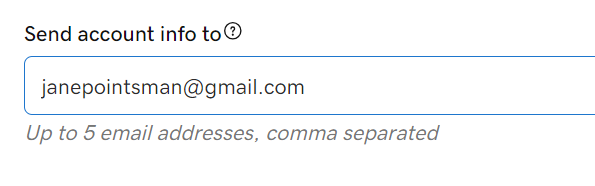
- Selecteer Maken .
Gefeliciteerd! Je hebt je eerste e-mailadres aangemaakt.
Zodra je Microsoft 365 e-mailadres klaar is sturen we een bevestiging naar het e-mailadres dat je hebt opgegeven in stap 9. Maak je geen zorgen als je deze niet meteen ontvangt. Dit kan enkele minuten duren.
Zodra je de bevestigingsmail hebt ontvangen, ga je naar de stap om je bij je e-mail aan te melden. Nog maar een paar stappen te gaan.